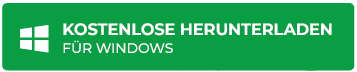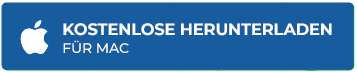Wie repariert man QuickTime MOV Videos
Zusammenfassung: Sind Ihre MOV-Videos nicht abspielbar oder weisen sie Fehler auf – ‘QuickTime konnte MOV nicht abspielen? Wenn ja, lesen Sie in diesem Beitrag, um zu erfahren, wie Sie beschädigte MOV-Videos reparieren und wieder abspielbar machen können, und zwar mit Hilfe von Stellar Repair for Video.
Contents
Ihre MOV-Videodateien kennen
MOV ist ein bekanntes Dateiformat von Apple Inc. und wird für die Speicherung von Multimedia-Inhalten verwendet. Der Apple QuickTime player (in allen MacBooks eingebaut) verwendet ‘.MOV’ als sein natives Dateiformat für Videodateien. MOV-Dateien sind Multimedia-Containerdateien, von denen man annehmen kann, dass sie eine oder mehrere Spuren haben. Jede Spur speichert eine bestimmte Komponente des Films, einschließlich Text (Untertitel), Grafiken, Audio und Video. Dieses Dateiformat wird häufig für eine breite Palette von Mediendateien verwendet, z.B. für Musik, 3D, Animationen und Audio-/Videoaufnahmen.
Warum ist QuickTime MOV das bevorzugte Format?
Einer der vielen Gründe, warum MOV für Multimediadateien bevorzugt wird, ist die einfache Austausch- und Übertragungsfähigkeit. Sie können sie leicht über ein stark ausgelastetes Netzwerk versenden und finden diese Dateien intakt vor, wenn sie am Zielort ankommen. Sie können sie in andere Dateiformate (wie AVI, WMV usw.) konvertieren und Ihre Multimedia-Inhalte in einer Vielzahl von Anwendungen abspielen. Ein weiterer Vorteil von MOV ist, dass es mehrere Audio- und Videospuren in einer einzigen Datei enthalten kann.
Warum sind Ihre MOV-Dateien beschädigt?
Die Korruption der MOV könnte auf technische Pannen, den Umgang mit den Medien oder eine Virusinfektion zurückzuführen sein. Im Folgenden finden Sie einige häufige Szenarien, die zur Beschädigung Ihrer MOV-Dateien führen:
1. Abruptes Beenden des Lese-/Schreibvorgangs
Jede Multimediadatei wird korrupt, wenn ein Fehler im Bitmuster oder in der Struktur der Datei auftritt. Es ist wahrscheinlicher, dass dieses Muster beschädigt wird, wenn während eines Lese-/Schreibvorgangs ein plötzlicher Stromausfall auftritt, der dazu führt, dass die E/A-Operation mittendrin abbricht und die Dateien inkonsistent und korrupt werden.
2. Abrupte Beendigung des Transferprozesses
MOV-Dateien werden üblicherweise über das Internet und zwischen Speichergeräten übertragen. Wenn Sie MOV-Dateien von einem Speichergerät auf ein anderes übertragen und der Prozess aus irgendeinem Grund angehalten oder unterbrochen wird, führt dies zu einer Beschädigung der Videos.
3. Beschädigung von Speichermedien, die MOV-Dateien enthalten
Wenn Ihr Speichermedium schlechte Sektoren hat oder logisch beschädigt ist, besteht eine gute Chance, dass die MOV-Dateien auf diesem Gerät der Korruption zum Opfer fallen. Logische Korruption auf Speichermedien resultiert aus einer Virusinfektion, Hardwarefehlern, Softwarekonflikten, menschlichen Fehlern und ähnlichem.
4. Korruption bei der Konvertierung von MOV in ein anderes Format
Führen Sie die MOV-Dateikonvertierung immer sorgfältig durch. Die Verwendung eines unzuverlässigen Programms eines Drittanbieters ist für die MOV-Konvertierung nicht geeignet, da es das Dateiformat beschädigen kann. Darüber hinaus kann das Dateiformat auch durch jede Art von Unterbrechung während des Konvertierungsprozesses beschädigt werden.
Fehler nach MOV-Korruption
Aus den oben genannten wahrscheinlichen Gründen werden Sie möglicherweise auf eine Situation stoßen, in der die MOV-Datei beschädigt ist. Sobald die Datei beschädigt ist, zeigt sie eine Art seltsames Verhalten. Die MOV-Datei kann während der Benutzung plötzlich stoppen oder beim Öffnen Fehler verursachen. Eine Reihe von Fehlermeldungen, die auf eine Beschädigung der MOV-Datei hinweisen, sind unten aufgeführt:
- Der Player kann dieses Dateiformat nicht unterstützen
- Das Ende der Datei konnte nicht erreicht werden
- Der Film konnte nicht geöffnet werden – die Datei ist keine Filmdatei
- Das Format wird nicht unterstützt
Wie man korrupte MOV-Dateien repariert
Falls Sie sich in einer ähnlichen Situation befinden, können Sie Stellar Repair for Video verwenden, um die Beschädigung von MOV-Dateien zu beheben. Die Software ist mit erweiterten Optionen ausgestattet, um die beschädigte Datei gründlich zu scannen und die Beschädigung in jeder Komponente Ihres QuickTime movie zu reparieren. Sie ist sowohl für Mac- als auch für Windows-Computer erhältlich. Stellar Repair for Video funktioniert auf jeder neuesten Version von MacOS einschließlich Mojave.
Die Software kann problemlos mit den folgenden Arten von Beschädigungen in MOV-Dateien umgehen:
1. Repariert Kopf-Korruption
Stellar Repair for Video hat ein Händchen dafür, MOV-Dateien zu reparieren, die defekte oder beschädigte Header haben. Die Software korrigiert die Dateistruktur, indem sie den beschädigten Header wiederherstellt. Nach der Behebung der Beschädigung kann die Datei problemlos in jedem der unterstützten Mediaplayer abgespielt werden.
2. Repariert Fehler in der Video-Bewegung
Die Software kann die Videokomponente Ihrer MOV-Datei reparieren und dadurch alle Fehler in der Videobewegung oder der Bewegung des Videoreglers beheben. Der reparierte Film kann dann reibungslos und ohne Unterbrechung gestreamt werden. Dadurch wird auch die Bildkorruption in Ihrer MOV-Datei korrigiert.
3. Repariert Tondefekte in MOV-Datei
Wenn Audio und Video nicht synchronisiert sind, können Sie Stellar Repair for Video verwenden, um Tondefekte zu reparieren.
Schritte zur Reparatur von MOV-Dateien auf Mac mit Stellar Repair for Video
- Schließen Sie das Laufwerk/den Datenträger mit der beschädigten MOV-Datei an den Mac an.
- Starten Sei Stellar Repair for Video für Mac.
3. Auf der Hauptoberfläche der Software klicken Sie auf Datei hinzufügen.
4. Klicken Sie auf Reparieren, um die hinzugefügten beschädigten videos zu reparieren. Der Reparaturvorgang beginnt. Sie können den Fortschrittsbalken anzeigen.
5. Sobald der Reparaturvorgang abgeschlossen ist, klicken Sie auf Reparierte Datei speichern. Sie können auch repariertes MOV video auswählen und vor dem Speichern eine Vorschau anzeigen.
Zusammenfassend
MOV ist ein beliebtes Videodateiformat. Obwohl es für die Speicherung von Filmen zuverlässig ist, können MOV-Dateien korrupt, verzerrt oder unlesbar werden. Es gibt verschiedene Möglichkeiten, die zu einer MOV-Beschädigung führen können, darunter Virusbefall während der Dateiübertragung oder des Freigabeprozesses, unsachgemäße Verwendung der Speicherkarte, auf der MOV-Dateien gespeichert sind, Beschädigung des Speichermediums, abrupt abgebrochener Lese-/Schreibvorgang und vieles mehr.
Sie können jedoch beschädigte, verzerrte, abgeschnittene, nicht synchronisierte oder flimmernde MOV-Videos mit Hilfe von Stellar Repair for Video reparieren.
Meistverkaufte Produkte
Stellar Data Recovery Professional for Windows
Stellar Data Recovery has the right Windows Recovery tool for all your data recovery
Read MoreStellar Data Recovery Professional for Mac
Stellar Data Recovery for Mac program performs safe..
Read More
Stellar Photo Recovery
A comprehensive photo recovery software to restore photos, music & video files
Read More
Stellar Repair for Video
Powerful video repair tool for repairing corrupt or damaged MOV and other video files
Read More